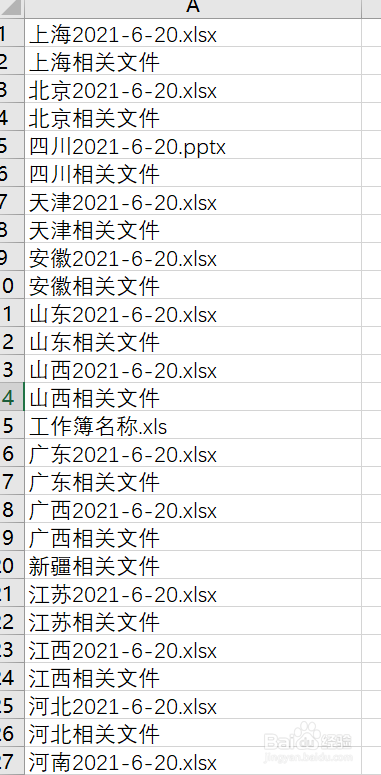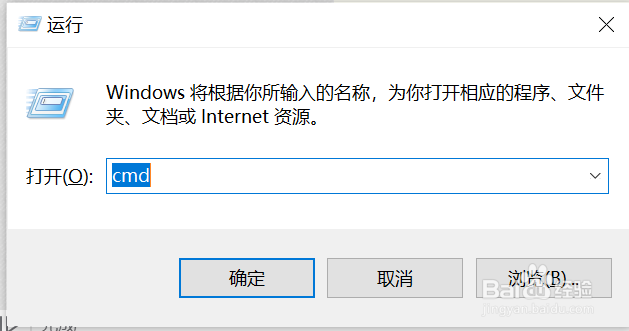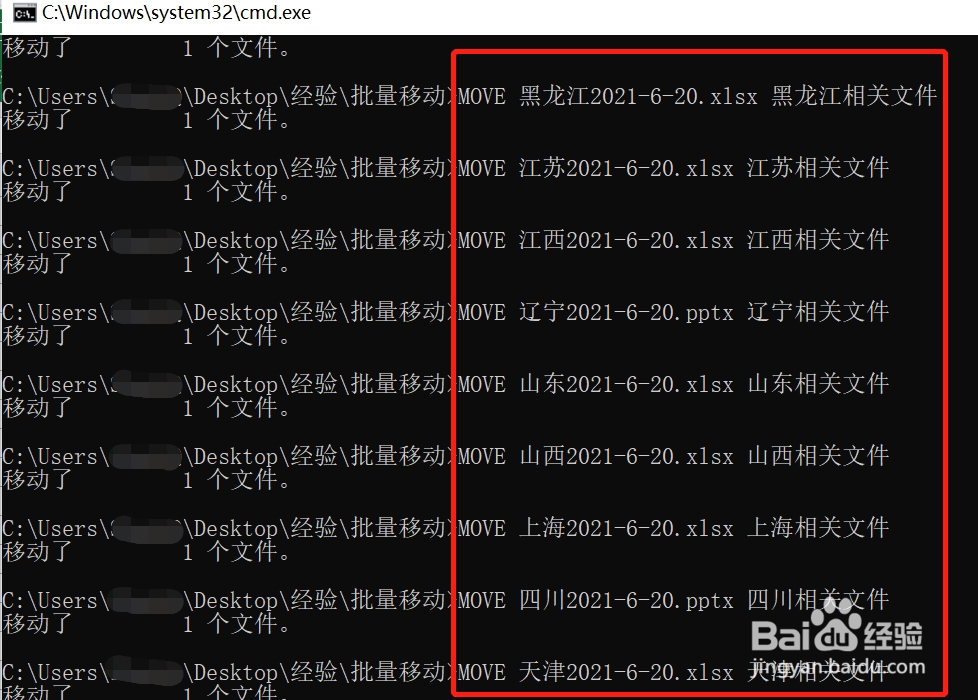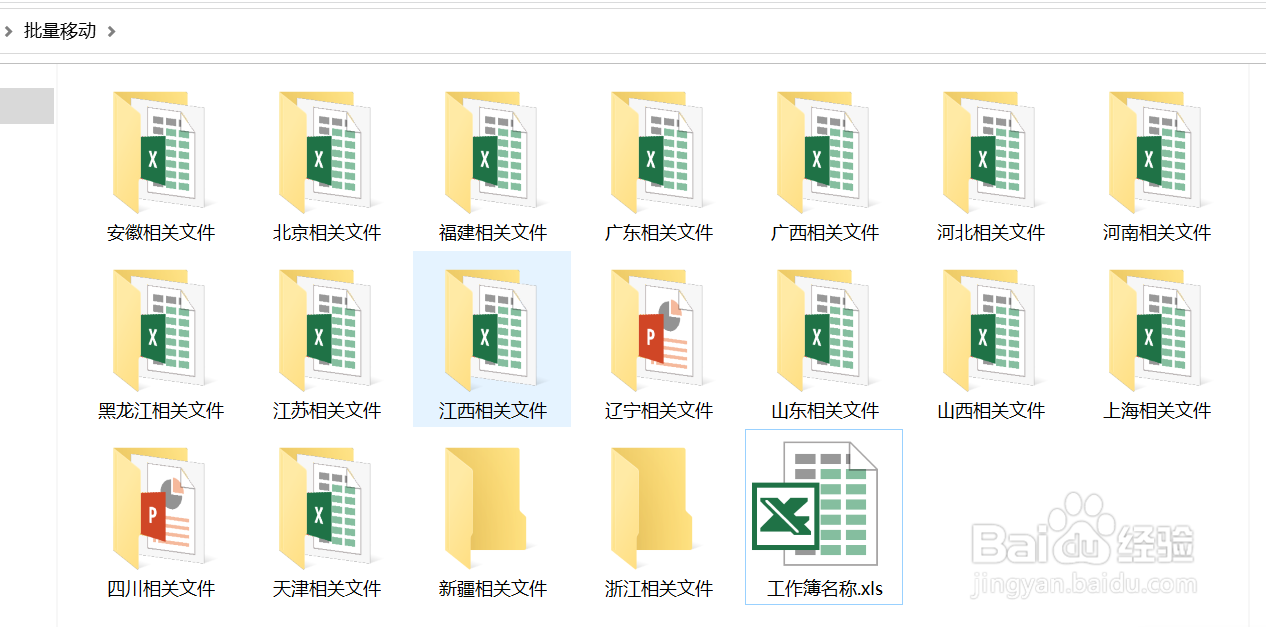1、打开CMD命令行窗口,定位对应的文件夹地螃捂荀惦址,输入DIR *.* /B >工作簿名称.xls,批量提取文件夹和文件的名称
2、在Excel中,整理移动指定文件与指定文件夹的对应关系
3、在Excel中,编辑移动指定的文件到指定的文件夹的命令符,使用MOVE命令符具体公式倦虺赳式:="MOVE "&B2&" "&A2
4、打开CMD命令行窗口,按键WIN+R,输入CMD
5、使用CD命令符,打开到指定文件夹地址C:\Users\xx\Desktop\经验\批量移动
6、将Excel中编辑的移动命令符,复制到CMD窗口,回车后完成批量移动过程